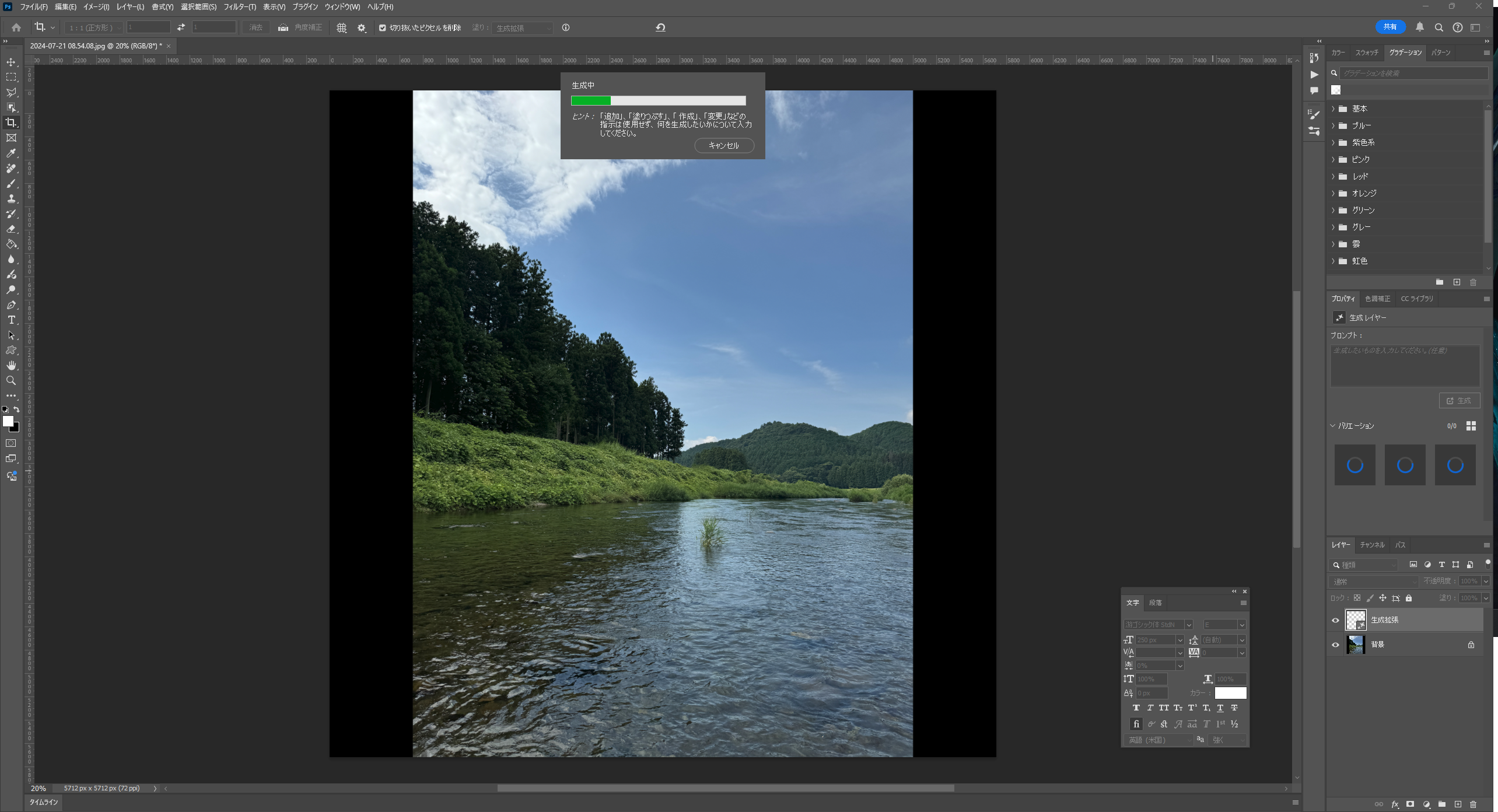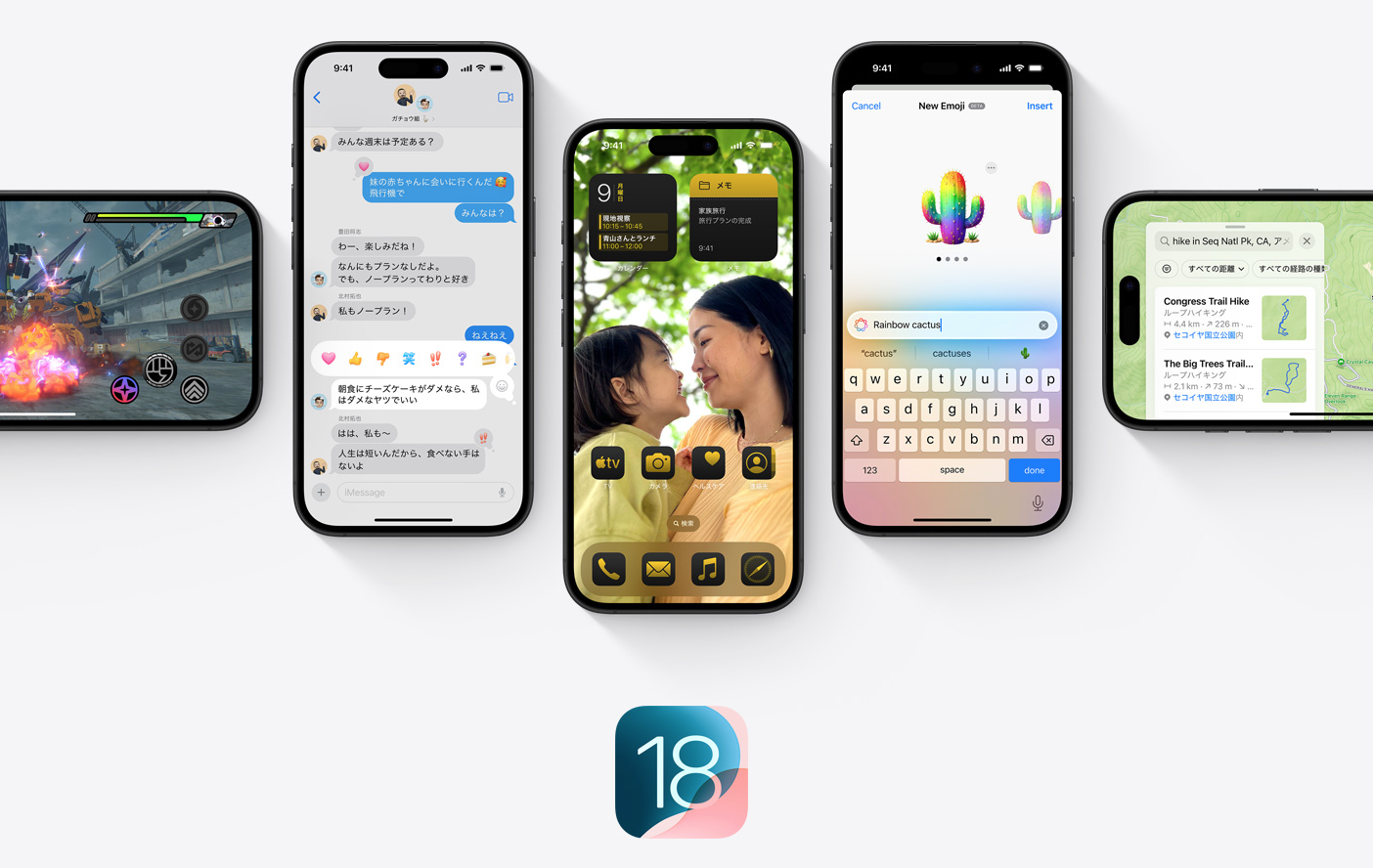写真の比率を変えたいけどうまくトリミングができない、そんな時に便利なPhotoshopの生成拡張。画像の足りない部分をAIによって補完してくれる便利な機能です。
目次
生成拡張の使い方
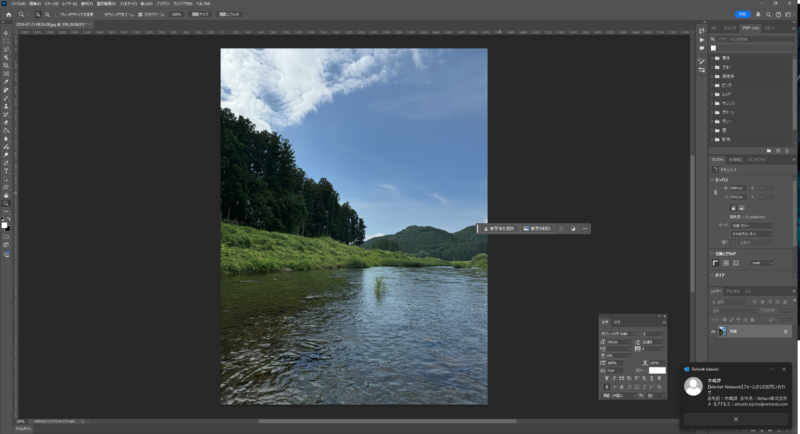
例えばこんな風にスマホで撮った縦長の写真。
トリミングして正方形にしたいけど、縦を切ってしまうと被写体が切れてしまったり雰囲気が変わってしまう。
そこで使えるのが生成拡張。

トリミングツールを選択し、左上のメニューバーから 1 : 1 (正方形)を選択します。
そしてトリミングする領域を縦に合わせ、横に余白ができるように広げます。
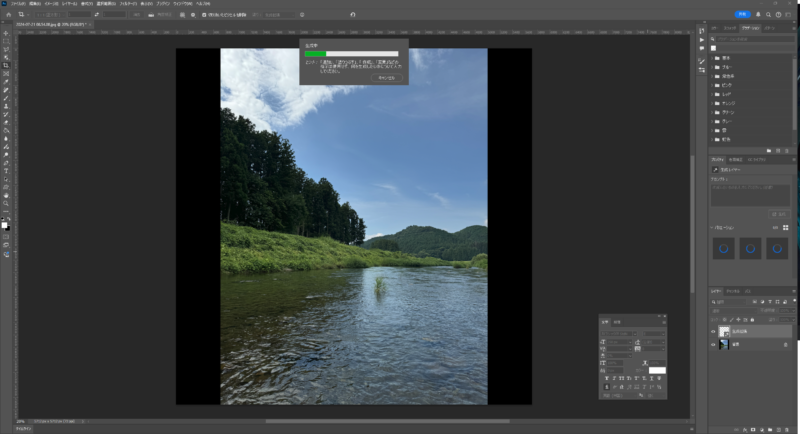
コンテキストタスクバーにある「生成」ボタンをクリックすると生成が始まります。
足りないところを補完する目的なので入力欄は空欄のままでOK。
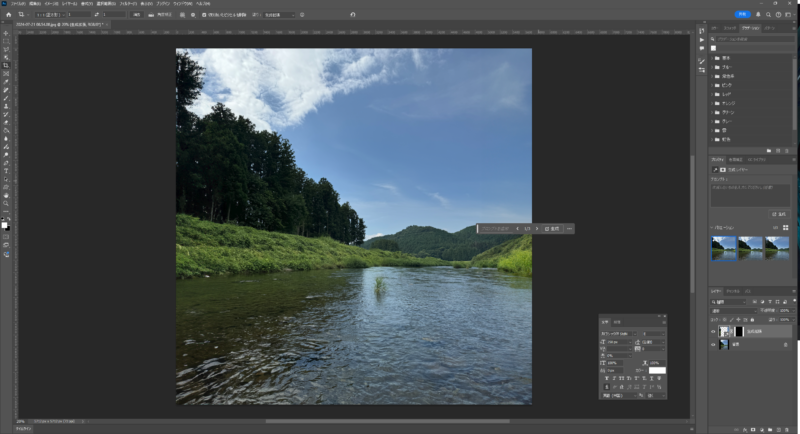
黒かった余白部分が保管され自然な正方形の写真ができあがりました。
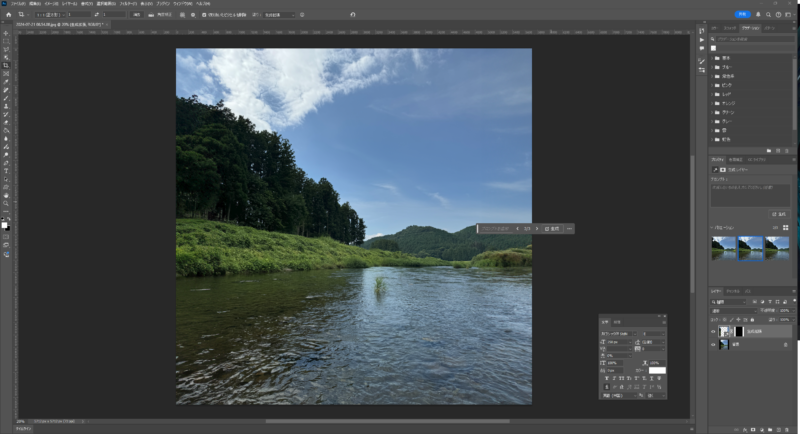
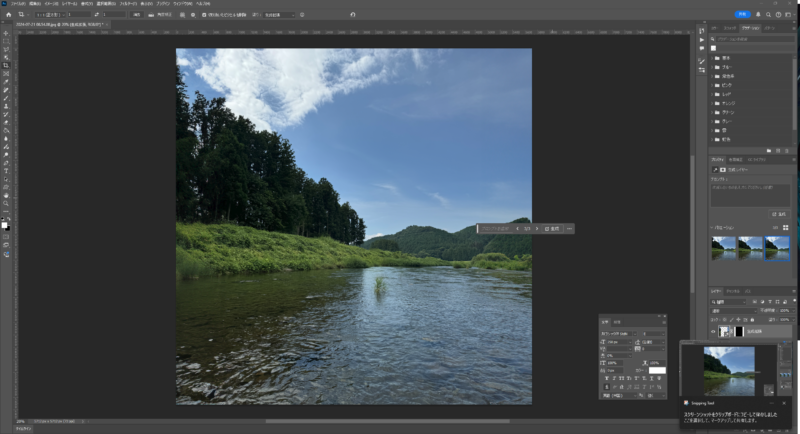
候補が3パターン作成されるのでよりイメージに合った写真を選べます。
これまでデザインの現場では写真の背景を伸ばしたり、違う背景に差し替えたりする場合、スタンプツール等を使って地道に手作業で長い時間をかけて修正していました。
それが今はAIを使って一瞬で精度の高い画像を作成することができ、作業の効率が飛躍的に高くなりました。